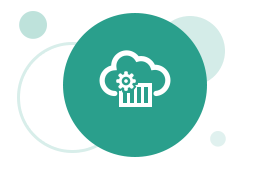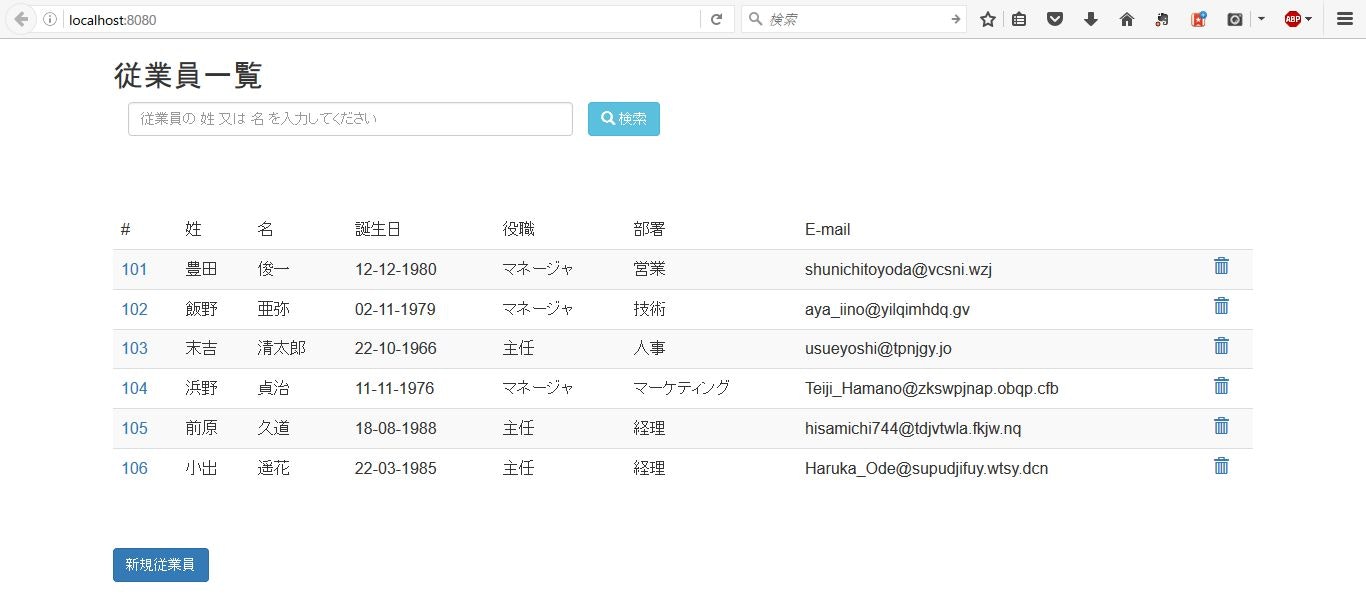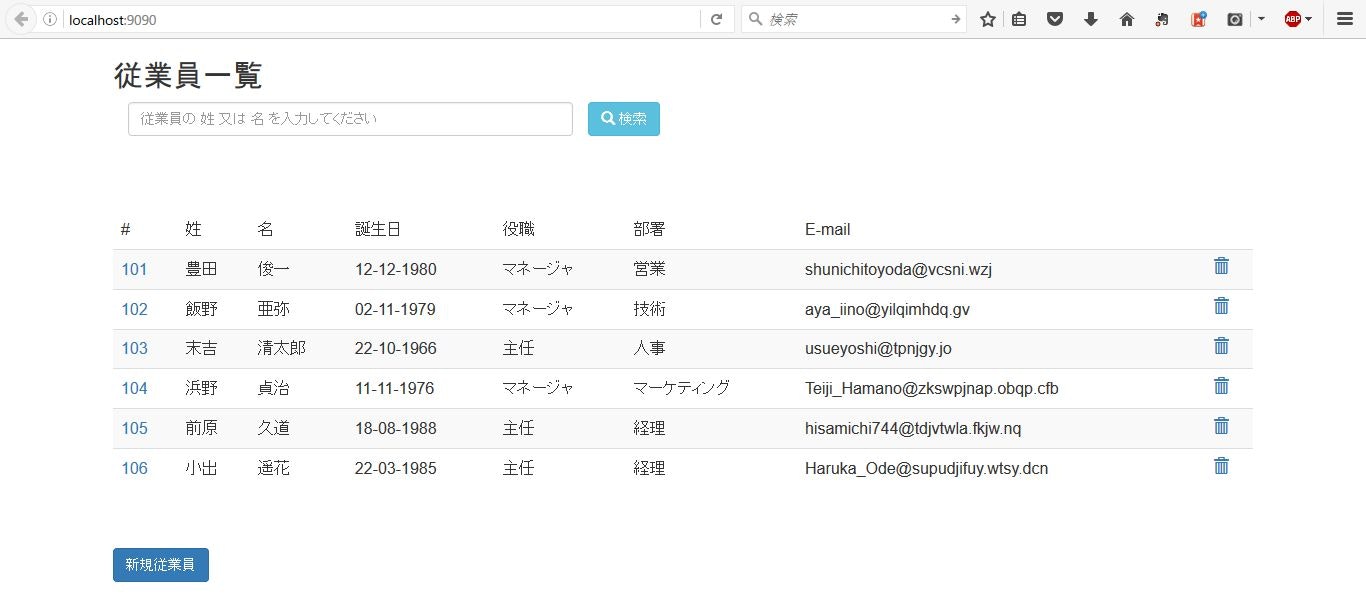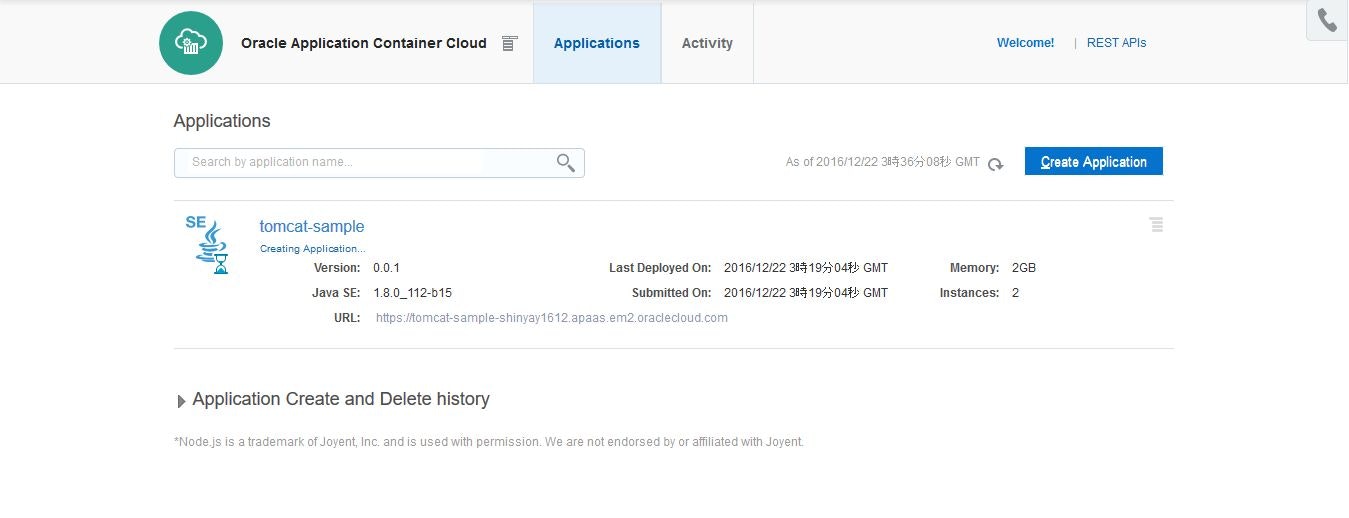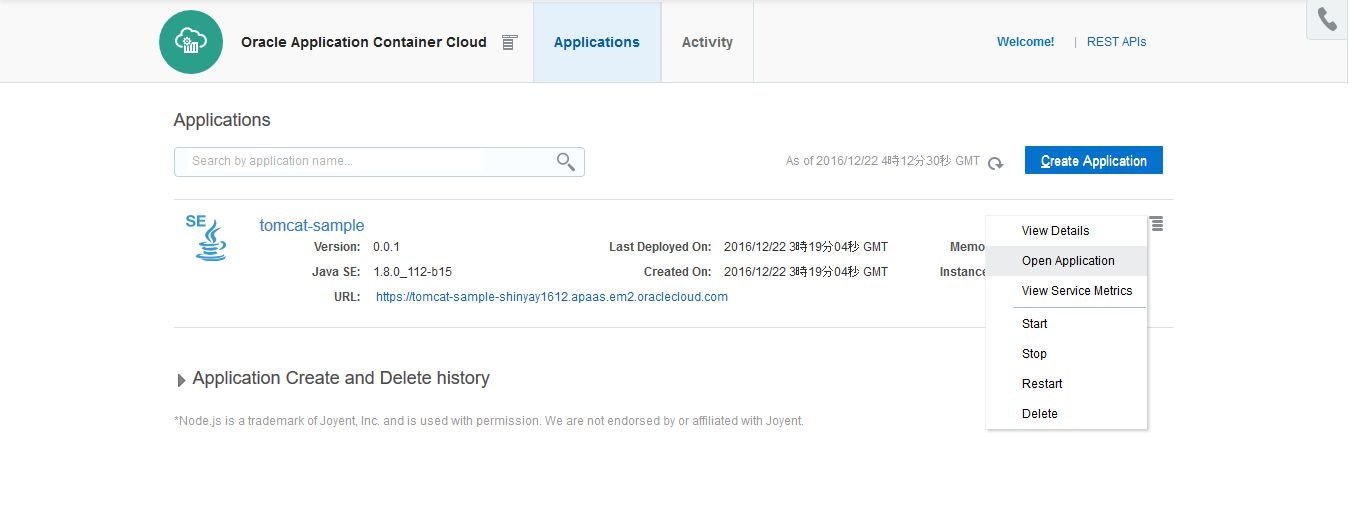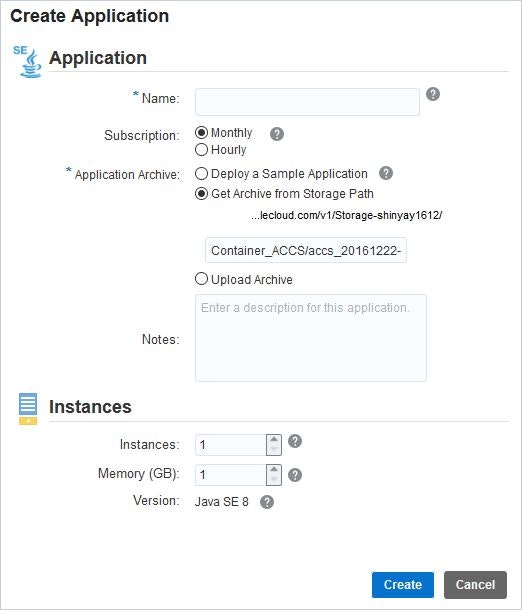説明
Oracle Application Container Cloud Service は、基盤を Docker とするアプリケーションの実行環境を提供するクラウド・サービスです。
そのため、エントリポイントを指定して起動できる状態の Java ランタイム上で稼働するアプリケーションであれば、簡単に実行環境の作成が可能です。
以前、Web アプリケーションをデプロイ済みの Tomcat を Application Container Cloud Service へデプロイしてみました。
この時のエントリポイントとして設定していた起動コマンドは、catalina.sh run でした。つまり、通常通り Tomcat を起動しています。
ところで、Java のランタイム上で実行コマンドにより起動するものであれば、原則として実行環境の作成が行えるので別の方法 (実行可能WAR形式) での起動を試してみます。
実行可能 WAR 形式
CI ツールである Jenkins 環境を作成した事がある方は少なからずいると思います。
Jenkins の起動方法を覚えているでしょうか。次のように起動します:
$ java -jar jenkins.war
あたかも、実行可能形式 JAR のように WAR ファイルを実行していました。
WAR ファイルも JAR ファイルも 実体は、zip ファイルです。
以下のようにそれぞれのファイルヘッダからも zip ファイルであることが分かると思います。
$ od -c catalina.jar |more
0000000 P K 003 004 \n \0 \0 \b \b \0 254 273 g I 326 O
$ od -c tomcat-sample.war |more
0000000 P K 003 004 \n \0 \0 \0 \0 \0 & x 224 I \0 \0
このように、同じファイルフォーマットでありながらも、実行可能か否かを分けているのはアーカイブ・ファイル自体の構成です。
実行可能 JAR については、Java のマニュアルの次の箇所に記載があります:
- jar
JAR ファイルでは、アーカイブファイルのメタ情報を扱っている MANIFET.MF に Main-Class で起動ポイントとなるクラスファイルを明記します。
WAR ファイルも同様にして、メタ情報の設定により実行可能 WAR 形式にしてみます。
Jeknins では、jekins.war に含まれている MANIFEST.MF を見てみると、次のように Main-Class が明記されています:
Manifest-Version: 1.0
Jenkins-Version: 2.19.4
Implementation-Version: 2.19.4
Hudson-Version: 1.395
Build-Jdk: 1.7.0_21
Built-By: kohsuke
Created-By: Apache Maven 3.3.9
Main-Class: Main
Archiver-Version: Plexus Archiver
...
...
Name: Main.class
SHA-256-Digest: 7R+cXQRTUtlWWMkHLv61/LnFq+epcUtxiSpynNvD+tc=
...
...
手順
Tomcat の実行可能 WAR 形式 の作成方法
Tomcat の実行可能 WAR を作成します。
作成するには、次の2つの方法が考えられます。
- Embedded Tomcat の利用
- Apache Tomcat Maven Plugin の利用
1. Embeddedc Tomcat の利用
Tomcat 7 から、Embedded Tomcat と呼ばれる組み込み版の Tomcat API が実装されました。Jetty のようにアプリケーションに組み込みでサーバインスタンスを使用する事ができます。
- org.apache.catalina.startup.Tomcat クラス
この API を利用して Tomcat サーバインスタンスを開始させる Main クラスを用意します。この Main クラスや、Tomcat 関連のライブラリ、またアプリケーション自体のクラスファイルを含めた Fat JAR / Uber JAR と呼ばれる全ての依存ライブラリを展開して含んでいるアーカイブ・ファイルを作成する方法です。
2. Apache Tomcat Maven Plugin の利用
以前に実施した IntelliJ 上で Maven を利用してアプリケーションを Tomcat にデプロイを行った以下の内容があります:
この中で利用した Maven のプラグインが、Tomcat 7 用の Apache Tomcat Maven Plugin である org.apache.tomcat.maven.tomcat7-maven-plugin でした。
このプラグインを使用すると、Tomcat のライフサイクル管理以外にも Executable WAR/JAR の作成ができます。このプラグイン機能を利用して WAR ファイルを作成する方法です。
Apache Tomcat Maven Plugin の利用した実行可能 WAR の作成
今回は、org.apache.tomcat.maven.tomcat7-maven-plugin を利用して、実行可能 WAR ファイルを作成してみます。
Maven pom.xml の build 要素
pom.xml に以下のように tomcat7-maven-plugin の設定を追加します。
<build>
...
...
<plugin>
<groupId>org.apache.tomcat.maven</groupId>
<artifactId>tomcat7-maven-plugin</artifactId>
<version>2.1</version>
<executions>
<execution>
<id>tomcat-run</id>
<goals>
<goal>exec-war-only</goal>
</goals>
<phase>package</phase>
<configuration>
<path>/</path>
<finalName>${project.artifactId}-${project.version}.war</finalName>
</configuration>
</execution>
</executions>
</plugin>
...
...
</build>
注意する点は version 属性の値を 2.1 としているところです。
tomcat7-maven-plugin の 2.2 には、バグがあり exec-war-only ゴールが正常に動作しません。
- [MTOMCAT-263] tomcat7:exec-war can't create .extract/webapps
- maven-tomcat7-plugin produces corrupted executable JAR
バージョン 2.3 のリリースの待ちのようです。そこで、使用するバージョンは 2.1 としています。
mvn package の実行
先の pom.xml の設定で、package フェーズで tomcat7-maven-plugin による実行可能 WAR がパッケージされるように構成しています。
そこで、mvn package を実行しています。
$ mvn package
[INFO] Scanning for projects...
[INFO]
[INFO] ------------------------------------------------------------------------
[INFO] Building Tomcat Sample Application 1.0-SNAPSHOT
[INFO] ------------------------------------------------------------------------
[INFO]
[INFO] --- maven-resources-plugin:2.6:resources (default-resources) @ employees-app ---
[WARNING] Using platform encoding (MS932 actually) to copy filtered resources, i.e. build is platform dependent!
[INFO] Copying 0 resource
[INFO]
[INFO] --- maven-compiler-plugin:3.6.0:compile (default-compile) @ employees-app ---
[INFO] Changes detected - recompiling the module!
...
...
...
[INFO] Processing war project
[INFO] Copying webapp resources [D:\msys64\home\shinyay\work\git-repo\oracle-accs-tomcat-exec-war\maven\employees-app\src\main\webapp]
[INFO] Webapp assembled in [130 msecs]
[INFO] Building war: D:\msys64\home\shinyay\work\git-repo\oracle-accs-tomcat-exec-war\maven\employees-app\target\tomcat-sample.war
[INFO] WEB-INF\web.xml already added, skipping
[INFO]
[INFO] --- tomcat7-maven-plugin:2.1:exec-war-only (tomcat-run) @ employees-app ---
[INFO] ------------------------------------------------------------------------
[INFO] BUILD SUCCESS
[INFO] ------------------------------------------------------------------------
[INFO] Total time: 8.452 s
[INFO] Finished at: 2016-12-21T13:33:31+09:00
[INFO] Final Memory: 40M/219M
[INFO] ------------------------------------------------------------------------
Maven の実行が終了すると、target ディレクトリ配下に実行可能 WAR ファイルが生成されています。
$ ls -l target/
合計 9670
drwxr-xr-x 1 shinyay なし 0 12月 21 13:44 classes
-rw-r--r-- 1 shinyay なし 9373879 12月 21 13:45 employees-app-1.0-SNAPSHOT.war
drwxr-xr-x 1 shinyay なし 0 12月 21 13:44 generated-sources
drwxr-xr-x 1 shinyay なし 0 12月 21 13:44 maven-archiver
drwxr-xr-x 1 shinyay なし 0 12月 21 13:44 maven-status
drwxr-xr-x 1 shinyay なし 0 12月 21 13:44 tomcat-sample
-rw-r--r-- 1 shinyay なし 524115 12月 21 13:44 tomcat-sample.war
-rw-r--r-- 1 shinyay なし 86 12月 21 13:45 war-exec.manifest
-rw-r--r-- 1 shinyay なし 240 12月 21 13:44 war-exec.properties
employees-app-1.0-SNAPSHOT.war という名前で実行可能 WAR ファイルが生成されました。
実行可能 WAR のテスト実行
生成された実行可能 WAR をテスト実行してみます。
$ java -jar employees-app-1.0-SNAPSHOT.war
12 21, 2016 1:48:19 午後 org.apache.coyote.AbstractProtocol init
情報: Initializing ProtocolHandler ["http-bio-8080"]
12 21, 2016 1:48:19 午後 org.apache.catalina.core.StandardService startInternal
情報: Starting service Tomcat
12 21, 2016 1:48:19 午後 org.apache.catalina.core.StandardEngine startInternal
情報: Starting Servlet Engine: Apache Tomcat/7.0.37
12 21, 2016 1:48:21 午後 org.apache.catalina.util.SessionIdGenerator createSecureRandom
情報: Creation of SecureRandom instance for session ID generation using [SHA1PRNG] took [527] milliseconds.
12 21, 2016 1:48:21 午後 org.apache.coyote.AbstractProtocol start
情報: Starting ProtocolHandler ["http-bio-8080"]
ローカルホストの デフォルト 8080 番ポートにアクセスしてみます。
以下のように正常にアクセスできました:
次に、起動オプション -httpPort をつけて、デフォルト・ポートの 8080 番以外のポートを指定しての起動をしてみます。ここでは、9090 番ポートを指定して起動してみます:
このように実行可能 WAR ファイルとして正常に起動する事が確認できました。
Application Container Cloud Service へのデプロイ
以前、Application Container Cloud Service へデプロイした際には、ブラウザを使ってサービス・コンソール画面からデプロイを行いました。
今回は、REST API を使用したデプロイを行います。
Application Container Cloud Service 用アーカイブ・ファイル作成
Application Container Cloud Service に対してデプロイするモジュールは、定められた形式で作成する必要があります。
アーカイブ形式は、以下の3種類のいずれかです。
- zip
- target
- tgz
作成するアーカイブの内容はルートディレクトリに manifest.json を配置し、それと実行するアプリケーションを配置する構造になります。
以下のように、アーカイブを展開すると直下に manifest.json と、実行対象のアプリケーションが収められているように作成します:
$ zipinfo -1 abc.zip
abc.jar
manifest.json
以前、スタンド・アロンの Tomcat をデプロイした際にも作成しました:
manifest.json の作成
デプロイ時に含める manifest.json は、アプリケーションに関するメタ情報を記述します。特に大事な情報としては、使用するランタイム環境 と、アプリケーションの実行コマンド です。この情報によって、Application Container Cloud Service のコンテナの生成とアプリケーションのイニシャライズが行われます。
以下の内容が、manifest.json に記述する内容です:
| 大項目 | 小項目 | 説明 | 必須項目 |
|---|---|---|---|
| runtime | - | - | ○ |
| - | majorVersion | ランタイム環境のバージョン Javaの場合: 7 / 8 Nodeの場合: 0.10 / 0.12 / 4.4 / 6.3 PHPの場合: 5.6 / 7.0 |
○ |
| command | - | アプリケーションの実行コマンド | ○ |
| startupTime | - | アプリケーションの開始までの待機時間(秒) デフォルト: 30秒 10 - 120 の間で設定 |
- |
| release | - | - | - |
| - | build | ビルドを表す値 | - |
| - | commit | コミットを表す値 | - |
| - | version | バージョンを表す値 | - |
| notes | - | 任意のコメント | - |
| mode | - | アプリケーション再デプロイメント時の再起動の仕方 デフォルト: 同時 rolling: オプション指定時にローリング再起動 |
- |
| isClustered | - |
true 設定時にクラスタとして動作 フェイルオーバーを行う |
- |
今回の manifest.json
以下の内容で定義します
- ランタイム: Java 8
- 実行コマンド: java -jar employees-app-1.0-SNAPSHOT.war
- 再デプロイメントモード: ローリング
リリースに関しては、識別できるリリース情報を記載しておけばよいです。
commit は、例えば git の コミットハッシュ値 などをいれて識別できるようにします。
{
"runtime": {
"majorVersion": "8"
},
"command": "java -jar employees-app-1.0-SNAPSHOT.war",
"release": {
"build": "20161222.1100",
"commit": "c8e5e4ba754cf1821e60673c2cdff4efcd910d8b",
"version": "0.0.1"
},
"notes": "tomcat maven plugin",
"mode": "rolling"
}
デプロイ用アーカイブ・ファイルの作成
作成した manifest.json と 実行可能 WAR ファイル (employees-app-1.0-SNAPSHOT.war) を含む zip ファイルを作成します。
zip -j <アーカイブ・ファイル名> <配置バス>/manifest.json <配置バス>/employees-app-1.0-SNAPSHOT.war
$ zip -j accs_20161222-112625.zip manifest.json employees-app-1.0-SNAPSHOT.war
$ zipinfo -1 accs_20161222-112625.zip
employees-app-1.0-SNAPSHOT.war
manifest.json
アーカイブ・ファイルのアップロード
Application Container Cloud Service に対して REST API でデプロイするアーカイブ・ファイルを指定するには、一度 Storage Cloud Service
上にアップロードして、その場所を指定するという操作を行います。
Storage Cloud Service 上にコンテナ作成
Storage Cloud Service 上にファイルを配置する領域 (コンテナ) を作成します。
以下のコマンドで作成を行います。コンテナ名は、<CONTAINER_NAME> のパラメータ値で設定します。
$ curl -X PUT -u <USER_ID>:<PASSWORD> https://<IDENTITY_DOMAIN>.storage.oraclecloud.com/v1/Storage-<IDENTITY_DOMAIN>/<CONTAINER_NAME>
次に、ファイルをアップロードします。-T オプションで、アップロードする対象ファイルを指定します。
$ curl -X PUT -u <USER_ID>:<PASSWORD> https://<IDENTITY_DOMAIN>.storage.oraclecloud.com/v1/Storage-<IDENTITY_DOMAIN>/<CONTAINER_NAME>accs_20161222-112625.zip -T accs_20161222-112625.zip
Application Container Cloud Service のインスタンス作成
ユーザ名 、パスワード、アイデンティティ・ドメイン名 を指定して以下のように REST API を実行します:
curl -X POST -u <USER_ID>:<PASSWORD>
-H "X-ID-TENANT-NAME: <IDENTITY_DOMAIN>" \
-H "Content-Type: multipart/form-data" \
-F "name=tomcat-sample" \
-F "runtime=java" \
-F "subscription=Monthly" \
-F "deployment=@deployment.json" \
-F "archiveURL=Container_ACCS/accs_20161222-112625.zip" \
-F "notes=Deploy using REST API" \
https://apaas.europe.oraclecloud.com/paas/service/apaas/api/v1.1/apps/<IDENTIIDENTITY_DOMAIN>
正常にリクエストが受理されると以下のような結果が帰り、処理が進みます:
{
"identityDomain": "IDENTITY_DOMAIN",
"appId": "38886a52-b20a-4439-b177-27e87857c635",
"name": "tomcat-sample",
"status": "NEW",
"createdBy": "shinyay",
"creationTime": "2016-12-22T03:19:04.211+0000",
"lastModifiedTime": "2016-12-22T03:19:04.105+0000",
"subscriptionType": "MONTHLY",
"isClustered": false,
"requiresAntiAffinity": false,
"computeSite": "EM002_Z13",
"instances": [],
"lastestDeployment": {
"deploymentId": "a176b54b-445d-4397-b432-d5907be7287c",
"deploymentStatus": "READY",
"deploymentURL": "https://apaas.europe.oraclecloud.com/paas/service/apaas/api/v1.1/apps/IDENTITY_DOMAIN/tomcat-sample/deployments/a176b54b-445d-4397-b432-d5907be7287c"
},
"currentOngoingActivity": "Creating Application",
"appURL": "https://apaas.europe.oraclecloud.com/paas/service/apaas/api/v1.1/apps/IDENTITY_DOMAIN/tomcat-sample",
"message": []
}
デプロイの確認
Application Container Cloud Service のサービス・コンソールにアクセスすると、デプロイ中の場合は以下のように Creating Application... というステータスで画面表示されます:
起動すると、表示されている URL が選択可能になります。その URL をクリックする か、メニューから Open Application を選択するとデプロイしたアプリケーションを表示する事ができます。
アプリケーションが表示されました。
まとめ
REST API でデプロイを行う場合は、一度 Storage Cloud Service に配置してからとなる点が、以前作成した環境の手順とは異なりました。
ブラウザからサービス・コンソールを利用してデプロイする場合も、次のように Storage Cloud Service 経由での方法もあります:
一度、Storage Cloud Service 上にアーカイブ・ファイルを保管しておくことで、それを再利用した環境作成が容易に行えます。
また、Storage Cloud Service 上に配置済みであれば、REST API を使用すると、コマンド1つで実施できるので、より手軽に素早い環境作成が可能になります。